Întrebare
Problemă: Cum se elimină actualizarea incorectă a driverului Microsoft – WPD – 2/22/2016 12:00:00 AM - 5.2.5326.4762 pe Windows 10?
Salutare tuturor. Am instalat cele mai recente actualizări pentru Windows 10 și, la scurt timp după aceea, sistemul de operare a încetat să mai recunoască My Sansa Clip+ atât în modul automat, cât și în modul MTP. Am încercat să verific care este problema și am observat numele „Microsoft – WPD – 2/22/2016 12:00:00 AM – 5.2.5326.4762” pe lista de drivere. Din câte îmi amintesc, nu era acolo înainte. Ce ar putea însemna asta?
Răspuns rezolvat
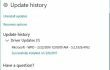
Ieri, Microsoft a lansat un avertisment oficial adresat utilizatorilor Windows 10 care au instalat actualizări de drivere pe 8 martie 2017. Compania a recunoscut că a fost lansată o actualizare incorectă a driverului de dispozitiv, care este listată ca Microsoft – WPD – 2/22/2016 12:00:00 – 5.2.5326.4762 pe lista Windows Update instalată. În timp ce această actualizare nu a provocat daune fatale dispozitivelor, un grup mic de comunitate Windows 10 a raportat că actualizarea defectuoasă a driverului blochează accesul la telefoanele conectate ale dispozitivelor portabile.
Microsoft a aprobat oficial faptul că actualizarea incorectă a driverului Microsoft – WPD – 2/22/2016 12:00:00 AM – 5.2.5326.4762 a fost eliminată din Windows Update în aceeași zi. Cu toate acestea, analiza a arătat că un grup mic de utilizatori Windows 10 au instalat actualizarea înainte de a fi eliminată. Dacă aveți îndoieli dacă ați instalat actualizarea respectivă sau nu, faceți clic pe tasta Win + I sus, deschideți aplicația Setări, apoi deschideți Actualizare și securitate, deschideți Actualizare Windows și selectați Istoricul actualizărilor. Dacă găsiți actualizarea Microsoft – WPD – 2/22/2016 12:00:00 AM – 5.2.5326.4762 inclusă în listă, va trebui să o eliminați pentru a preveni defecțiunile sistemului.
Cum se elimină actualizarea incorectă a driverului Microsoft – WPD – 2/22/2016 12:00:00 AM – 5.2.5326.4762 pe Windows 10?
Pentru a dezinstala aceste fișiere, trebuie să achiziționați o versiune cu licență a Reimaginează Reimaginează dezinstalați software-ul.
Metoda 1. Reveniți modificările driverului și împiedicați reinstalarea driverului
- Clic Tasta Win + X și selectați Manager de dispozitiv.
- Găsiți dispozitivul marcat cu un semn galben și roșu lângă el (acest dispozitiv ar trebui să fie telefonul dvs. sau un alt dispozitiv portabil al cărui acces a fost blocat de actualizare).
- Faceți clic dreapta pe acel dispozitiv și selectați Actualizați software-ul driverului.
- După aceea, reporniți sistemul și reconectați dispozitivul pe care tocmai l-ați actualizat.
- Apoi deschide Manager de dispozitiv din nou, faceți clic dreapta pe dispozitivul pe care l-ați actualizat anterior.
- Când se deschide o nouă fereastră, selectați Răsfoiți computerul meu pentru software-ul de driver.
- Clic Permiteți-mi să aleg dintr-o listă de drivere disponibile pe computerul meu.
- marcă Afișați hardware compatibil casetă și selectați Dispozitiv USB MTP.
- Clic Următorul și lăsați instalarea să continue.
- După aceea, dispozitivul tău mobil sau alt dispozitiv portabil ar trebui să fie detectat de sistemul de operare Windows 10.
După aceea, ar trebui să luați câteva măsuri de precauție pentru a preveni reinstalarea driverului defect. În acest scop, vă rugăm să faceți următoarele:
- Clic Tasta Win + X și selectați Prompt de comandă (administrator).
- Dacă apare un UAC, faceți clic da a continua.
- Tip pnputil.exe –e comanda și apăsați Introduce.
- Acum ar trebui să găsiți driverul defect pe listă. De exemplu, șoferul poate fi numit ca oem42.inf. În cazul dvs., numărul nu ar trebui să fie 42, ci altceva, așa că căutați fișier .inf, care începe cu OEM urmată de una dintre cele două cifre aleatorii. Salvați numele fișierului undeva.
- introduce pnputil.exe -d oem##.inf comanda (## reprezintă cifrele fișierului .inf salvat pe sistemul dvs.)
- presa introduce și închideți promptul de comandă.
Metoda 2. Utilizați un punct de restaurare a sistemului
Dacă ați creat un punct de restaurare a sistemului înainte de actualizarea incorectă a driverului Microsoft – WPD – 2/22/2016 12:00:00 AM – 5.2.5326.4762 a fost instalat pe computerul dvs., puteți încerca, de asemenea, să utilizați un punct de restaurare a sistemului pentru a reveni la schimbări. În acest scop, vă rugăm să faceți următoarele:
- Clic Tasta Win + R, tip rstrui, și apăsați Introduce.
- Dacă aveți disponibil un punct de restaurare a sistemului, optați pentru cel care a fost creat înainte de 8 martie.
- Selectați punctul de restaurare și urmați instrucțiunile de pe ecran pentru a-l utiliza.
Scapa de programe cu un singur clic
Puteți dezinstala acest program cu ajutorul ghidului pas cu pas prezentat de experții ugetfix.com. Pentru a vă economisi timp, am selectat și instrumente care vă vor ajuta să îndepliniți automat această sarcină. Dacă vă grăbiți sau dacă simțiți că nu aveți suficientă experiență pentru a dezinstala singur programul, nu ezitați să utilizați aceste soluții:
Oferi
fa-o acum!
Descarcasoftware de eliminareFericire
Garanție
fa-o acum!
Descarcasoftware de eliminareFericire
Garanție
Dacă nu ați reușit să dezinstalați programul folosind Reimage, informați echipa noastră de asistență despre problemele dvs. Asigurați-vă că oferiți cât mai multe detalii posibil. Vă rugăm să ne comunicați toate detaliile pe care credeți că ar trebui să le cunoaștem despre problema dvs.
Acest proces de reparare patentat folosește o bază de date de 25 de milioane de componente care pot înlocui orice fișier deteriorat sau lipsă de pe computerul utilizatorului.
Pentru a repara sistemul deteriorat, trebuie să achiziționați versiunea licențiată a Reimaginează instrument de eliminare a programelor malware.

Un VPN este crucial atunci când vine vorba de confidențialitatea utilizatorului. Trackerele online, cum ar fi cookie-urile, pot fi utilizate nu numai de platformele de socializare și alte site-uri web, ci și de furnizorul dvs. de servicii de internet și de guvern. Chiar dacă aplicați cele mai sigure setări prin intermediul browserului dvs. web, puteți fi urmărit prin intermediul aplicațiilor care sunt conectate la internet. În plus, browserele axate pe confidențialitate, cum ar fi Tor, nu sunt o alegere optimă din cauza vitezei de conectare reduse. Cea mai bună soluție pentru confidențialitatea ta este Acces privat la internet – fii anonim și sigur online.
Software-ul de recuperare a datelor este una dintre opțiunile care v-ar putea ajuta recuperați fișierele dvs. Odată ce ștergeți un fișier, acesta nu dispare în aer – rămâne în sistem atâta timp cât nu sunt scrise date noi deasupra acestuia. Data Recovery Pro este un software de recuperare care caută copii de lucru ale fișierelor șterse de pe hard disk. Prin utilizarea instrumentului, puteți preveni pierderea documentelor valoroase, a lucrărilor școlare, a fotografiilor personale și a altor fișiere esențiale.